Continueremo con quelli Trucchi e consigli di base in cui ci piace ricordare Applelised e che si rivolgono a tutti gli utenti iOS ma soprattutto a coloro che sono appena sbarcati sulla piattaforma. E questa volta con un consiglio semplice, ma utilissimo: come registrare memo vocali.
Approfitta delle note vocali sul tuo iPhone
A volte cammini per strada da un posto all'altro, o cammini con il tuo cane nel parco e improvvisamente le lampadine dell'ispirazione si accendono. Registra quelle idee in note vocali Può essere molto più comodo e veloce della digitazione, soprattutto se il tuo cane è quello che ti prende, più di quanto tu prenda lui, come di solito capita a me.
Ma puoi anche farlo registrare un memo vocale per molti altri scopi come fare un colloquio, registrare una lezione per prendere appunti in un modo più rilassato in seguito e persino registrarti mentre leggi uno degli argomenti del tuo prossimo esame e poi ascoltalo mentre cammini, corri o pulisci la casa (credimi, è molto, molto efficace.
Tutto questo e molto altro puoi fare con l'app nativa Note vocali cosa troverai nel tuo file iPhone e al quale davvero non è mai stata data troppa importanza ed è passato del tutto inosservato. Con esso puoi registrare un file nota vocale da pochi secondi con una semplice idea a ore di registrazione (dipenderà dalla capacità di archiviazione del tuo dispositivo).
Prima di tutto, e sebbene sia ovvio, apri l'app Note vocali.
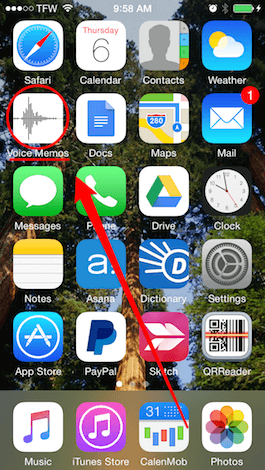
Premere il pulsante rosso per avviare la registrazione e premerlo di nuovo per interrompere la registrazione.
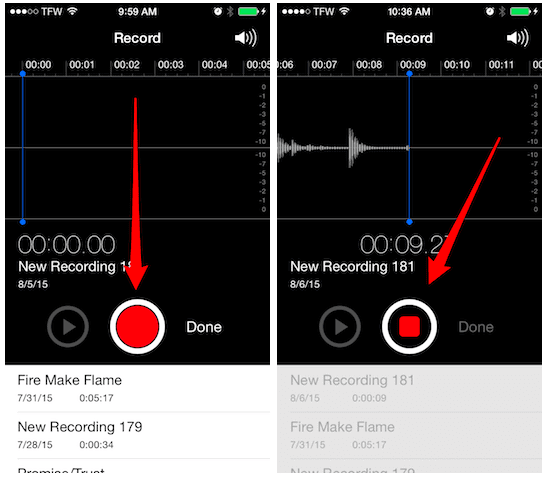
Al termine della registrazione, è possibile visualizzare in anteprima il file nota vocale che hai registrato. Premere il pulsante a destra per salvare o eliminare la registrazione.
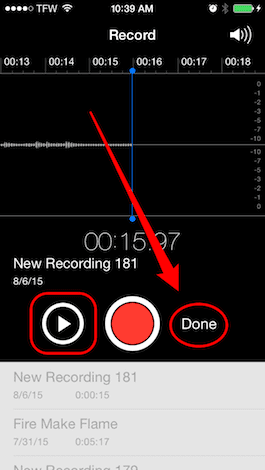
Se vuoi salvare il tuo file nota vocale, assegnagli un titolo e premi «Salva». Altrimenti, cancellalo.
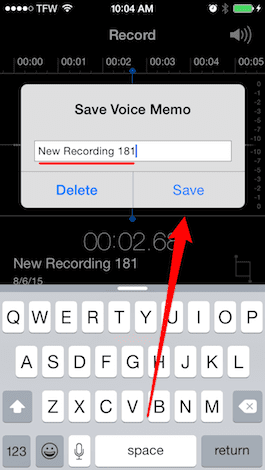
La registrazione salvata apparirà all'inizio dell'elenco di file Note vocali da dove puoi riprodurlo, modificarlo, eliminarlo e condividerlo. Ricorda che sono disposti in ordine cronologico.
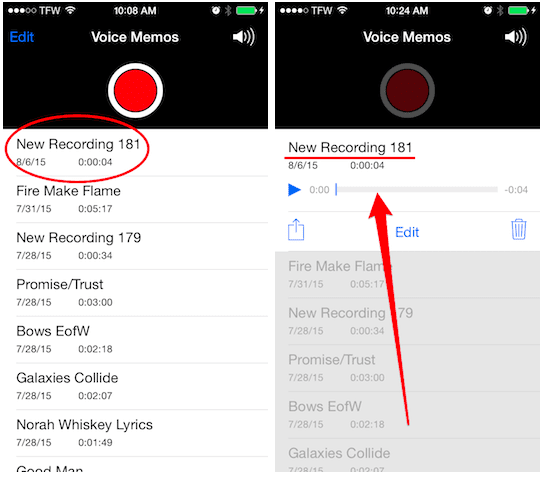
FONTE | iPhone vita